任意变形工具
- 格式:pptx
- 大小:164.67 KB
- 文档页数:6

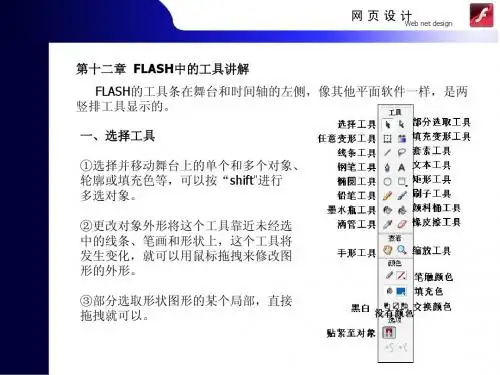
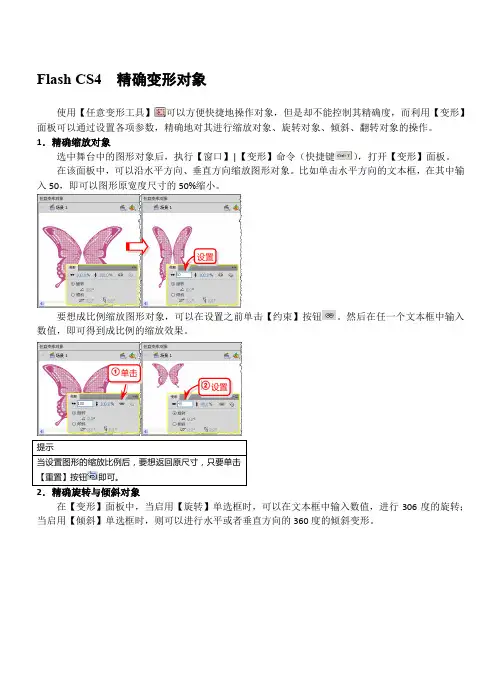
Flash CS4 精确变形对象
使用【任意变形工具】可以方便快捷地操作对象,但是却不能控制其精确度,而利用【变形】面板可以通过设置各项参数,精确地对其进行缩放对象、旋转对象、倾斜、翻转对象的操作。
1.精确缩放对象
选中舞台中的图形对象后,执行【窗口】|【变形】命令(快捷键),打开【变形】面板。
在该面板中,可以沿水平方向、垂直方向缩放图形对象。
比如单击水平方向的文本框,在其中输入50,即可以图形原宽度尺寸的50%缩小。
设置
要想成比例缩放图形对象,可以在设置之前单击【约束】按钮。
然后在任一个文本框中输入数值,即可得到成比例的缩放效果。
单击
设置
当设置图形的缩放比例后,要想返回原尺寸,只要单击
【重置】按钮即可。
2.精确旋转与倾斜对象
在【变形】面板中,当启用【旋转】单选框时,可以在文本框中输入数值,进行306度的旋转;当启用【倾斜】单选框时,则可以进行水平或者垂直方向的360度的倾斜变形。
启用并
设置
启用并
设置
3.重制选区和变形
当启用【旋转】单选框进行图形旋转时,设置旋转角度后,还可以通过连续单击【重制选区和变形】按钮,得到复制的旋转图形。
设置
连续单
击。
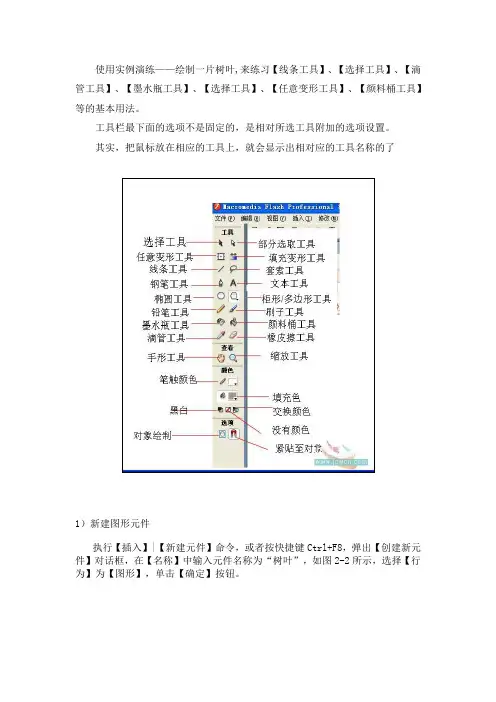
使用实例演练——绘制一片树叶,来练习【线条工具】、【选择工具】、【滴管工具】、【墨水瓶工具】、【选择工具】、【任意变形工具】、【颜料桶工具】等的基本用法。
工具栏最下面的选项不是固定的,是相对所选工具附加的选项设置。
其实,把鼠标放在相应的工具上,就会显示出相对应的工具名称的了1)新建图形元件执行【插入】|【新建元件】命令,或者按快捷键Ctrl+F8,弹出【创建新元件】对话框,在【名称】中输入元件名称为“树叶”,如图2-2所示,选择【行为】为【图形】,单击【确定】按钮。
图2-2 创建图形元件这时工作区变为“树叶”元件的编辑状态,如图2-3所示。
图2-3 “树叶”图形元件编辑场景(2)绘制树叶图形在“树叶”图形元件编辑场景中,首先用【线条工具】画一条直线,设置【笔触颜色】为深绿色,如图2-4所示。
图2-4 画一条深绿色直线用【选择工具】将它拉成曲线,如图2-5所示。
图2-5 拉成曲线再用【线条工具】绘制一个直线,用这条直线连接曲线的两端点,如图2-6所示。
图2-6 连接两端用【选择工具】将这条直线也拉成曲线,如图2-7所示。
图2-7 拉成曲线一片树叶的基本形状已经绘制出来了,现在我们来绘制叶脉,先在两端点间绘制直线,然后拉成曲线,如图2-8和图2-9所示。
图2-8 画叶脉线图2-9 直线变曲再画旁边的细小叶脉,可以用直线,也可以将直线略弯曲,这样,一片简单的树叶就画好了,如图2-10所示。
图2-10 简单的树叶效果(3)编辑和修改树叶如果在画树叶的时候出现错误,比如说,画出的叶脉不是你所希望的样子,你可以执行【编辑】|【撤销】命令(快捷键为Ctrl+Z),撤销前面一步的操作,也可以选择下面更简单的方法:用【箭头工具】单击想要删除的直线,被单击后的直线呈现网点状,说明它已经处于被选择状态,此时,你将可以对它进行各种修改了,如图2-11所示。
图2-11 被选中的线条要移动选中的线条,就用鼠标拖动它,要删除它,就直接按键盘上的Delete 键。
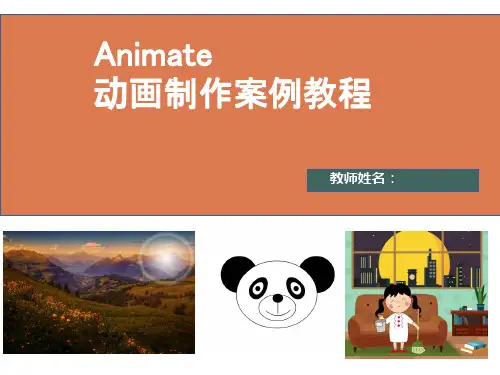

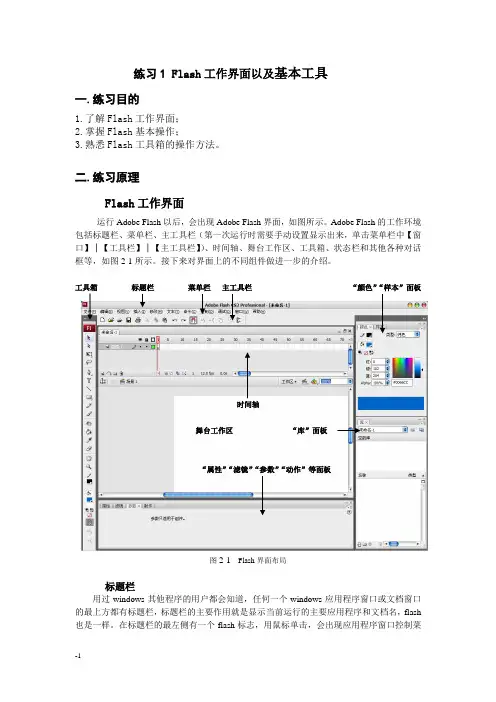
练习1 Flash工作界面以及基本工具一.练习目的1.了解Flash工作界面;2.掌握Flash基本操作;3.熟悉Flash工具箱的操作方法。
二.练习原理Flash工作界面运行Adobe Flash以后,会出现Adobe Flash界面,如图所示。
Adobe Flash的工作环境包括标题栏、菜单栏、主工具栏(第一次运行时需要手动设置显示出来,单击菜单栏中【窗口】│【工具栏】│【主工具栏】)、时间轴、舞台工作区、工具箱、状态栏和其他各种对话框等,如图2-1所示。
接下来对界面上的不同组件做进一步的介绍。
工具箱标题栏菜单栏主工具栏“颜色”“样本”面板时间轴舞台工作区“库”面板“属性”“滤镜”“参数”“动作”等面板图2-1Flash界面布局标题栏用过windows其他程序的用户都会知道,任何一个windows应用程序窗口或文档窗口的最上方都有标题栏,标题栏的主要作用就是显示当前运行的主要应用程序和文档名,flash 也是一样。
在标题栏的最左侧有一个flash标志,用鼠标单击,会出现应用程序窗口控制菜单,可以对应用程序窗口的尺寸、位置及打开关闭操作进行控制。
菜单栏菜单栏位于标题栏的下方。
每个菜单下面都有子菜单,有的菜单下还包括三级、四级子菜单。
用鼠标单击菜单名,就可以打开下拉式菜单,从中选择相应的选项来完成各种操作。
主工具栏FlashCS3的主工具栏提供了一些常用的工具,它由一组带有通用的象形示意的按钮组成,形象直观地表现出各个图标的功能,如图2-2所示。
图2-2Flash的主工具栏工具箱Flash的工具箱的功能非常强大,在默认状态下工具箱位于窗口左侧单列竖排放置。
用户可通过鼠标拖动,将它放在桌面任何位置。
通过工具箱上一系列按钮,用户可完成对象选择、图形绘制,文本录入与编辑、对象控制与操作等工作。
单击颜色填充区域,会弹出一个颜色选取框。
时间轴时间轴用来显示编辑图层和帧。
用于组织和控制影片内容在一定时间内播放的层数和帧数。
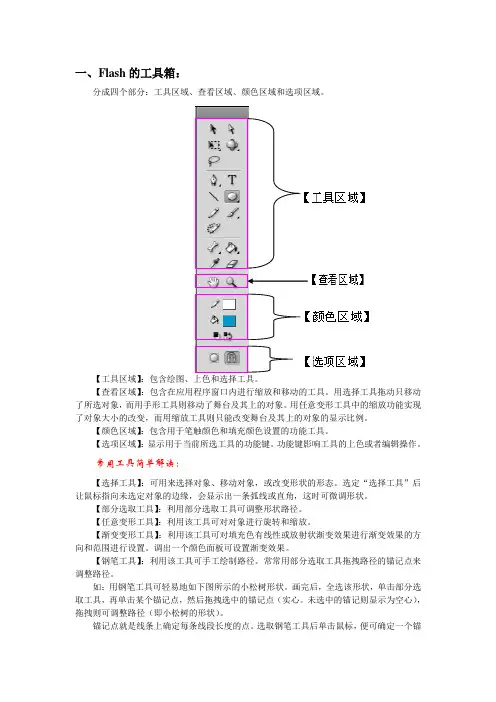
一、Flash的工具箱:分成四个部分:工具区域、查看区域、颜色区域和选项区域。
【工具区域】:包含绘图、上色和选择工具。
【查看区域】:包含在应用程序窗口内进行缩放和移动的工具。
用选择工具拖动只移动了所选对象,而用手形工具则移动了舞台及其上的对象。
用任意变形工具中的缩放功能实现了对象大小的改变,而用缩放工具则只能改变舞台及其上的对象的显示比例。
【颜色区域】:包含用于笔触颜色和填充颜色设置的功能工具。
【选项区域】:显示用于当前所选工具的功能键。
功能键影响工具的上色或者编辑操作。
常用工具简单解读:【选择工具】:可用来选择对象、移动对象,或改变形状的形态。
选定“选择工具”后让鼠标指向未选定对象的边缘,会显示出一条弧线或直角,这时可微调形状。
【部分选取工具】:利用部分选取工具可调整形状路径。
【任意变形工具】:利用该工具可对对象进行旋转和缩放。
【渐变变形工具】:利用该工具可对填充色有线性或放射状渐变效果进行渐变效果的方向和范围进行设置。
调出一个颜色面板可设置渐变效果。
【钢笔工具】:利用该工具可手工绘制路径。
常常用部分选取工具拖拽路径的锚记点来调整路径。
如:用钢笔工具可轻易地如下图所示的小松树形状。
画完后,全选该形状,单击部分选取工具,再单击某个锚记点,然后拖拽选中的锚记点(实心。
未选中的锚记则显示为空心),拖拽则可调整路径(即小松树的形状)。
锚记点就是线条上确定每条线段长度的点。
选取钢笔工具后单击鼠标,便可确定一个锚记点。
被选中的锚记点未被选中的锚记【文本工具】:利用该工具可在舞台中加入文字。
【线条工具】:利用该工具可画出线段。
可是直线或斜线,由两点确定一条线。
【矩形工具】:利用该工具可画出散件型的矩形或圆角矩形。
【椭圆工具】:利用该工具可画出散件型的椭圆、圆、缺角圆或环形。
【基本矩形工具】:利用该工具可画出非散件型的矩形或圆角矩形。
【基本椭圆工具】:利用该工具可画出非散件型的椭圆、圆、缺角圆或环形。
【多角星型工具】:利用该工具可画出多边形或星形。

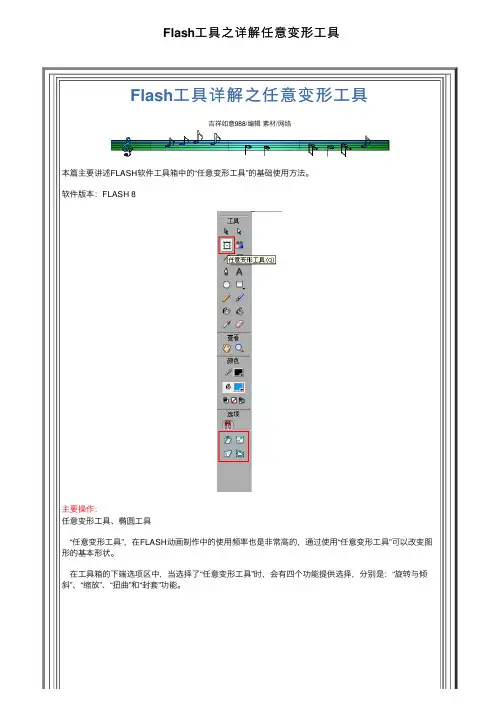
Flash⼯具之详解任意变形⼯具Flash⼯具详解之任意变形⼯具吉祥如意988/编辑素材/⽹络本篇主要讲述FLASH软件⼯具箱中的“任意变形⼯具”的基础使⽤⽅法。
软件版本:FLASH 8主要操作:任意变形⼯具、椭圆⼯具“任意变形⼯具”,在FLASH动画制作中的使⽤频率也是⾮常⾼的,通过使⽤“任意变形⼯具”可以改变图形的基本形状。
在⼯具箱的下端选项区中,当选择了“任意变形⼯具”时,会有四个功能提供选择,分别是:“旋转与倾斜”、“缩放”、“扭曲”和“封套”功能。
图1,在舞台中已经绘制了⼀个“椭圆”图形,我们要改变“椭圆”的形状,可以直接选择“任意变形⼯具”对其进⾏改变,当选择了“椭圆”图形时,在他的周围会出现8个控制柄,使⽤⿏标拖动这些控制柄,可以对“椭圆”进⾏“缩放”,“挤压和拉伸”的操作。
图2,选择“椭圆”图形,在选项区中选择“旋转与倾斜”功能,当⿏标移动到8个控制柄的四个⾓时,可以对图形进⾏“旋转”操作。
当⿏标移动到四条边线的中央控制柄时,可以对图形进⾏“倾斜”操作。
图3,选择“椭圆”图形,在选项区中选择“缩放”功能,当⿏标移动到8个控制柄的四个⾓时,可以对图形进⾏“等⽐例缩放”操作,如果没有选这个“缩放”功能,要进⾏“等⽐例缩放”可以按住键盘“SHIFT”键进⾏“缩放”操作。
当⿏标移动到四条边线的中央控制柄时,可以对图形进⾏“挤压和拉伸”的“缩放”操作。
图4,选择“椭圆”图形,在选项区中选择“扭曲”功能,当⿏标移动到8个控制柄时,⿏标会变为“⽩⾊箭头”,这个时候可以对图形进⾏“扭曲”操作。
如果没有选择“扭曲”功能,可以在“任意变形⼯具”选择图形后,按住键盘“CTRL”键进⾏“扭曲”操作。
拖动控制柄,对图形进⾏“任意改变形状”的操作。
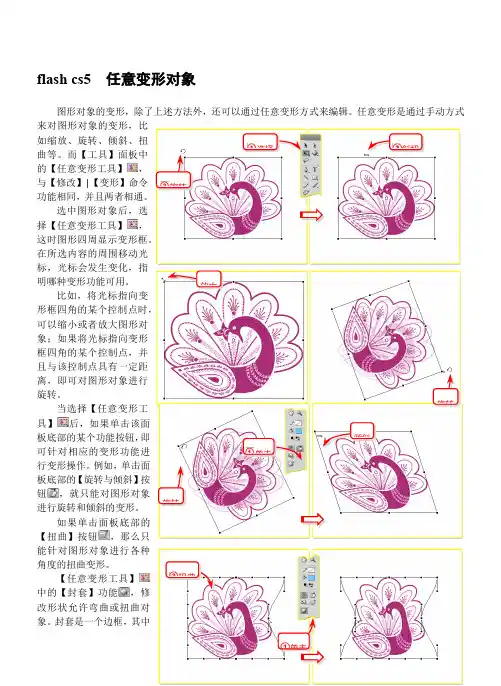
flash cs5 任意变形对象图形对象的变形,除了上述方法外,还可以通过任意变形方式来编辑。
任意变形是通过手动方式来对图形对象的变形,比如缩放、旋转、倾斜、扭曲等。
而【工具】面板中的【任意变形工具】,与【修改】|【变形】命令功能相同,并且两者相通。
选中图形对象后,选择【任意变形工具】,这时图形四周显示变形框。
在所选内容的周围移动光标,光标会发生变化,指明哪种变形功能可用。
比如,将光标指向变形框四角的某个控制点时,可以缩小或者放大图形对象;如果将光标指向变形框四角的某个控制点,并且与该控制点具有一定距离,即可对图形对象进行旋转。
当选择【任意变形工具】后,如果单击该面板底部的某个功能按钮,即可针对相应的变形功能进行变形操作。
例如,单击面板底部的【旋转与倾斜】按钮,就只能对图形对象进行旋转和倾斜的变形。
如果单击面板底部的【扭曲】按钮,那么只能针对图形对象进行各种角度的扭曲变形。
【任意变形工具】中的【封套】功能,修改形状允许弯曲或扭曲对象。
封套是一个边框,其中选择旋转斜切旋转单击倾斜单击扭曲包含一个或多个对象,当通过调整封套的点和切线手柄来编辑封套形状时,该封套内对象的形状也将受到影响。
在【扭曲】和【封套】功能以外的变形功能中,变形框中会出现一个变形中心点。
变形中心点最初与对象的中心点对齐,但是可以任意移动变形中心点。
该变形中心点是用来控制图形对象变形的根据点,变形效果的变化是根据其位置的改变而改变的。
比如,使用【任意变形工具】选中图形对象后,单击并拖动变形中心点,将其移至左上角位置。
这时对图形进行旋转时发现,图形是以左上角的变形中心点为中心进行旋转的。
封套单击 确定旋转中心点旋转。
Flash任意变形⼯具的使⽤⽅法(图⽂教程)
Flash在进⾏图形绘制时,很难做到⼀步到位,通常需要经过不断的修改和细微的调整,才能得到理想的效果,这时就需要使⽤各种编辑⼯具来对图形进⾏细致的处理刻画了。
那么本篇⽂章就为⼴⼤读者介绍⼀下Flash的任意变形⼯具。
“任意变形⼯具”如图1所⽰。
图1
“任意变形⼯具”⽤于对图形进⾏旋转、缩放、扭曲及封套造型的编辑。
选取该⼯具后,需要在⼯具⾯板的属性选项区域中选择需要的变形⽅式,如图2所⽰。
图2
⼀、旋转与倾斜
将光标移动到所选图形边⾓上的⿊⾊⼩⽅块上,在光标变成如图3所⽰的形状后,按住并拖动⿏标,即可对选取的图形进⾏旋转。
移动光标到所选图形的中⼼,在光标变成如图4所⽰的形状后,对⽩⾊的图形中⼼点进⾏位置移动,可以改变图形在旋转时的轴⼼位置。
图3
图4
移动光标到所选图形边缘的⿊⾊⼩⽅块上。
在光标变成如图5所⽰的形状时按住并拖动⿏标,可以对图形进⾏⽔平或垂直⽅向上的倾斜变形。
图5
⼆、缩放
按下选项⾯板中的“缩放”按钮,可以对选取的图形作⽔平⽅同、垂直⽅向或等⽐的⼤⼩缩放,如图6所⽰。
图6
三、扭曲
按下选项⾯板中的“扭曲”按钮,移动光标到所选图形边⾓的⿊⾊⽅块上,当光标改变为如图7形状时拖动⿏标,可以对绘制的图形进⾏扭曲变形。
图7
四、封套
按下选项⾯板中的“封套”按钮,可以在所选图形的边框上设置封套节点,⽤⿏标拖动这些封套节点及其控制点,可以很⽅便地对图形进⾏造型,如图8所⽰。
图8。
FLASH CS4 任意变形工具在Flash中,使用【任意变形工具】、【变形】面板或执行【修改】|【变形】命令,可以将各种对象变形。
除此之外,直接在【属性】检查器中设置对象的大小,也可以使对象发生形变。
1.变形手柄的使用选择【工具】面板中的【任意变形工具】或者执行【修改】|【变形】|【任意变形】命令,会在对象上显示出控制柄(8个小矩形块),如图5-56所示。
图5-56 控制柄当然,鼠标放置控制柄上时,则变成双前箭头,并拖动鼠标改变对象的外观效果,如放大、缩小、拉伸、调高等操作,如图5-57所示。
图5-57 拉伸对象2.斜切对象用户也可以将鼠标放置到所选对象矩形框的水平或垂直边线上。
此时,鼠标将变成“水平平行双向箭头”或者“垂直平行双向箭头”,,即可拖动鼠标,斜切对象,如图5-58所示。
图5-58 对象斜切变化3.使用变形点当用户选择对象后,除4个边框和控制柄外,在该矩形框内还有一个“白色实心”的圆圈,这就是变形点。
变形点最初将于对象的中心位置,而改变变形点的位,则在调整对象时其起始点会发生变化。
将变形点拖至对象的左侧,再拖动右上角的控制柄,则对象左侧不会发生大的变化,如图5-59所示。
图5-59 改变变形点位置4.跟踪变形点对于精确调整对象时,可以通过【信息】面板对变形点进行跟踪。
例如,执行【窗口】|【信息】命令,弹出【信息】面板。
在该面板中,可以单击【注册点/变形点】按钮,来切换显示“注册点”和“变形点”,如图5-60所示。
图5-60 跟踪变形点其中,“注册点”与“变形点”的作用:“注册点”一般用“十”字准线代表组件的位置。
而“变形点”指的是旋转等变形时或导线移动时的支点。
只有组件才有“注册点”,但任何对象,包括形状、群组,只要在启动“变形”状态下,都会出现“变形点”。
在一开始制作元件时,“变形点”默认是贴齐组件的“注册点”,但用户可以在启动“变形”功能时,移动“变形点”的位置。
5.旋转对象在使用【任意变形工具】时,还可以旋转所先对象,同时改变变形点的角度。
Flash CS3 任意变形对象将对象进行任意变形,可以单独执行某个变形操作,也可以将诸如移动、旋转、缩放、倾斜和扭曲等多个变形操作,组合在一起执行。
其操作如下所示。
在舞台上选择图形对象、组、实例或文本块,单击【任意变形工具】,在所选内容的周围移动指针,指针会发生变化,指明哪种变形功能可用。
当然还可以通过工具箱中【任意变形工具】下面的各选项进行所需操作,如图3-53所示。
图3-53 【任意变形工具】的各操作1.移动对象若要移动所选内容,要将指针放在边框内的对象上,然后将该对象拖动到新位置。
不要拖动变形点。
如图3-54所示。
渐变或文本。
如果多项选区包含以上任意一项,则只能扭曲形状对象。
要将文本块变形,首先要将字符转换成形状对象。
【旋转与倾斜】【缩放】【封套】【扭曲】将指针放在边框内的对象上拖动鼠标移动后位置图3-54 移动对象2.旋转对象若要设置旋转或缩放的中心,可以将变形点拖到新位置。
若要旋转所选内容,将指针放在角手柄的外侧,然后拖动,如图3-55所示,所选内容即可围绕变形点旋转。
图3-55 旋转对象而按住 Shift 键 并拖动可以以45度为增量进行旋转,如图3-56所示。
图3-56 以45度为增量旋转对象若要围绕对角旋转,可以按住 Alt 键并拖动,如图3-57所示。
将指针放在角手柄的外侧 拖动鼠标 旋转效果按住Shift 键拖动图3-57 对角旋转3.缩放对象若要缩放所选内容,沿对角方向拖动角手柄可以沿着两个方向缩放尺寸。
按住Shift 键拖动可以按比例调整大小。
如图3-58所示。
图3-58 缩放对象4.倾斜对象若要倾斜所选内容,将指针放在变形手柄之间的轮廓上,然后拖水平或垂直拖动角手柄或边手柄可以沿各自的方向进行缩放按住Alt 键拖动按住Shift 键拖动动,如图3-59所示。
图3-59 倾斜对象5.扭曲对象对选定的对象进行扭曲变形时,可以拖动边框上的角手柄或边手柄,移动该角或边,然后重新对齐相邻的边。
心的制作方法一:利用圆、任意变形工具步骤:1.选中椭圆工具,并设置颜色选项中的笔触颜色为无色,填充色为红色。
2.按住Shift键在舞台上画一个圆。
3.选中任意变形工具,并点击刚画出的圆,将光标放置在其中的一个方块上,并按住Shift 键,成比例地缩放对象的宽和高,直到圆大小适中。
4.在选项属性中点击封套,则对象的四周出现控制点,只要按住控制点即可将对象随意变形,直到成为心的形状。
注:当将圆形对象作了多次的扭曲变形后,若不满意其变形的效果,可按【ctrl】+【z】键,或【编辑】\【撤销】返回上一个操作。
方法二:利用网格线、钢笔工具、选项工具、颜料桶步骤:1.设置舞台工作区的大小为550px×400px,设置图形的背景颜色为白色,单击“视图”“网格”“编辑网格”命令,调出“网格”对话框,设置网格的水平线间距与垂直线间距均为10Px单击选中“显示网格”和“对齐网格”复选框。
单击“确定”按钮退出该对话框,并完成网格设置。
2.使用工具箱内的钢笔工具,设置线粗2个pt s;设置笔触颜色为红色,在舞台工作区内绘制一个倒三角形。
在三角形3个边的相应处,绘制3条直线,如图:其目的是为了下面分段调整三角形3个边的形状。
3.使用工具箱内的选择工具;在没有选中三角形图形的情况下,用鼠标拖曳相应的线条,使三角形的形状变为桃形图形。
4.使用工具箱内的选择工具,单击选中各个线条,再按删除按键,删除线条,获得桃形图形。
5使用工具箱内的部分选取工具,用鼠标拖曳出一个矩形,将桃形图形全部选中,再用鼠标拖曳相应的节点,改变桃形的形状。
6.设置填充色为红色,使用工具箱内的颜料桶工具,在单击桃形图形的内部,给图形填充红色即可。
任意变形工具的操作方法任意变形工具是一种非常实用且强大的图形处理工具,它可以帮助我们对图像进行任意自由的变形。
任意变形工具可以应用于各种图像处理任务中,包括改变图像的形状、大小、位置等。
在这里,我将详细介绍任意变形工具的操作方法。
首先,在使用任意变形工具前,我们需要打开一个待处理的图像。
可以通过文件菜单中的“打开”选项或者按下快捷键“Ctrl+O”来打开图像。
接下来,我们需要选择任意变形工具。
该工具通常可以在图像编辑软件的工具栏中找到,它的图标通常是一个带有四个小角的形状变形图标。
单击该工具图标即可选择任意变形工具。
一旦选择了任意变形工具,我们就可以对图像进行变形了。
下面是任意变形工具的详细操作方法:1. 单击图像上的某个位置,添加一个变形网格节点。
我们可以通过拖动这个节点来对图像进行自由变形。
2. 对于已经添加的变形网格节点,我们可以通过拖动来改变其位置。
通过拖动节点,我们可以对图像进行形状上的任意调整。
3.双击某个节点,可以自定义该节点的颜色、大小和透明度等属性。
这样可以使节点更加醒目,便于调整和管理。
4.我们还可以通过删除或添加节点来调整变形网格的形状。
点击某个节点,然后按下“Delete”键可以删除节点;双击变形网格中的某个空白区域,可以添加一个新的节点。
5. 调整变形网格的边界区域。
我们可以通过拖动变形网格的边界节点来调整变形效果的范围。
这个边界区域决定了哪部分图像会被变形,哪部分不会。
6. 借助于变形网格的控制柄,我们可以对变形网格进行整体的形状调整。
这些控制柄通常位于变形网格的边缘,通过拖动控制柄可以改变整体形状和大小。
7.通过调整变形网格的各个节点的位置,形状和大小,我们可以实现各种不同的变形效果。
例如,我们可以拉伸图像、旋转图像、扭曲图像等。
8.完成变形后,我们可以点击软件界面的“确认”按钮或按下快捷键“Enter”来应用变形效果。
如果不满意变形的效果,可以点击“取消”按钮或按下“Esc”键来撤销变形操作。
变形工具:转换照片中的形状和尺寸在使用PhotoShop软件编辑照片时,变形工具是一个非常实用的功能,它可以帮助我们轻松地改变照片中的形状和尺寸。
无论是想变换人物的脸型,还是调整物体的比例,变形工具都能帮助我们完成。
首先,打开PhotoShop软件并导入需要编辑的照片。
在工具栏中找到变形工具,它的图标类似于一个弯曲的箭头形状。
点击该工具后,在照片上会出现一系列的控制点。
在使用变形工具之前,我们可以先了解一下其中几个基本的控制点,这样可以更方便地对照片进行调整。
首先是角控制点,可以通过拖动调整照片的角度。
接下来是边缘控制点,可以通过拖动改变照片的长宽比。
还有拉伸控制点,可以通过拖动改变照片的大小。
最后是锚点,它可以用来固定某个控制点,使其不会随着操作而改变。
通过这些控制点,我们可以灵活地调整照片的形状和尺寸。
例如,如果要调整人物的脸型,我们可以先选择角控制点,然后拖动调整脸部的角度,使其更加立体和匀称。
如果要改变物体的比例,我们可以选择边缘控制点,然后拖动改变长宽比,使其更符合需求。
变形工具还有一些高级的操作技巧,例如通过快捷键可以更方便地控制点的移动。
按下Alt键并点击某个控制点,可以将其变为独立的锚点,这样可以更灵活地调整其他控制点而不会影响到它。
另外,变形工具还提供了一些预设的形状,例如椭圆形、正方形等,可以通过切换预设来快速调整照片的形状。
只需要在控制栏中选择预设形状,然后在照片上点击并拖动即可完成变形操作。
在使用变形工具时,我们还可以配合其他功能来进行更复杂的编辑。
例如,可以先使用套索工具或魔棒工具选择特定的区域,然后再使用变形工具对该区域进行调整。
这样可以更精确地对照片进行变形处理。
需要注意的是,在使用变形工具时,要保持谨慎和耐心。
由于变形工具是一种非常灵活的操作方式,容易出现不自然的效果。
因此,在调整照片形状和尺寸时,可以适度使用变形工具,避免过度变形而影响照片的真实性。
总结起来,变形工具是PhotoShop软件中一个非常实用的功能,可以帮助我们轻松地调整照片的形状和尺寸。